Mac ve Windows PC'de 180 Derece Video Döndürmek için En İyi 4 Video Düzenleyici
Farklı açılardan kaydedilmiş bir dizi video klibi düzenlediğiniz durumlar olacaktır. Çoğu zaman, ters çevrilmiş videolar bulursunuz. Bu yüzden oryantasyonu tersine çevirmek ve düzeltmek için onları 180 veya -180 derece döndürmeniz gerekir. Bunun için henüz birkaç etkili yol var videoları 180 derece döndür ki bu yazıda tartışacağız.
Ayrıca, GUI tabanlı programları ve metin tabanlı bir arayüzde görevleri gerçekleştiren CLI kullanan bir aracı ele aldık. Bunları inceleyin ve hangisinin tercihinize uygun olduğunu bulun.
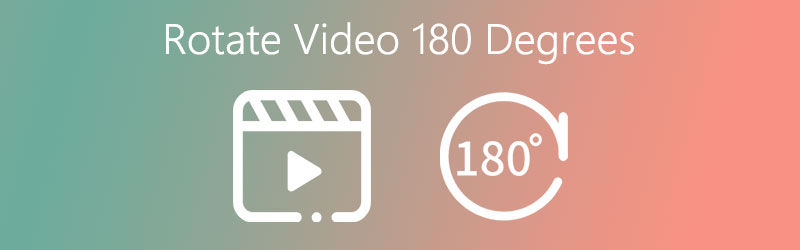
SAYFA İÇERİĞİ
Bölüm 1. Windows/Mac'te Videoları 180 Derece Döndürme
Vidmore Video Dönüştürücü videoları düzenlemek için yenilikçi özellikler sunan çok yönlü bir masaüstü uygulamasıdır. Size videoya döndürme, kırpma, çevirme, filigran ekleme ve ayrıca filtreler ekleme yeteneği verir. Özetle, her kullanıcının tercihine uygun tüm standart ve gelişmiş düzenleme özelliklerine sahiptir. Ayrıca videoyu hem sola hem de sağa 180 derece döndürmeyi seçebilirsiniz. Ayrıca, gereksinimlerinize bağlı olarak videoyu baş aşağı veya geriye doğru yansıtabileceğiniz bir çevirme işlevine sahiptir. En büyüleyici kısım, aynı anda birden fazla videoyu veya bir video klasörünü işleyebilmesidir. Bir videoda yaptığınız değişiklikler, diğer videolar üzerinde etkili olabilir. Değiştirilen video ile birlikte araca yüklenmeleri şartıyla. Bu notta, Windows 10 veya Mac bilgisayarlarda videoyu nasıl 180 derece döndürebileceğiniz aşağıda açıklanmıştır.
![]() Profesyonel Video Düzenleyici ve Döndürücü
Profesyonel Video Düzenleyici ve Döndürücü
- Kolayca döndürün, kırpın, çevirin, kırpın, kesin vb.
- Video çıkış biçimleri için kapsamlı destek
- Çeşitli kullanışlı görsel efektlerle birlikte gelir
- Toplu işlemi kolaylaştırır
- Canlı önizleme ile uygulamadan önce efektler görülebilir

1. Adım. Vidmore Video Converter'ı Edinin
Her şeyden önce, aşağıdakilerden birine tıklayarak programın yükleyicisini edinin. Ücretsiz indirin yukarıdaki düğmeler. İndirme bittiğinde programı kurun ve başlatın.
Adım 2. Video dosyasını içe aktarın
Ana arayüzden, simgesine tıklayarak bir videoyu içe aktarın. Artı imza. Bir video yüklemek için sürükle ve bırak arayüzünü de kullanabilirsiniz.
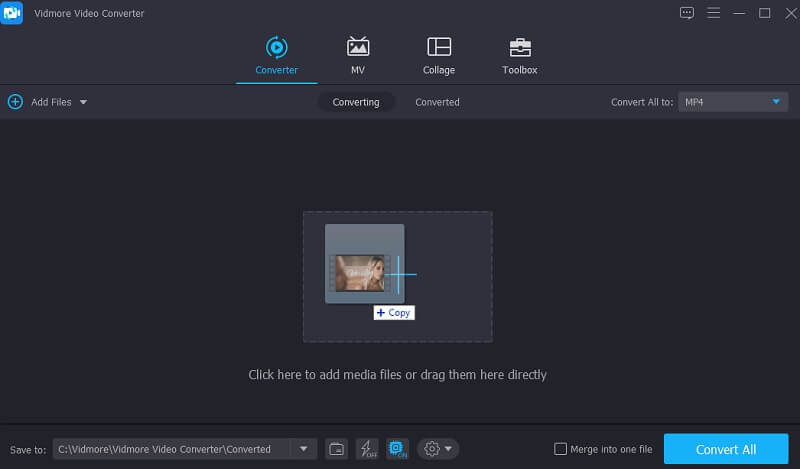
3. Adım. Hedef videonuzu döndürün
Hedef videonuzu başarıyla yükledikten sonra, düzenleyiciye tıklayarak düzenleyiciye gidin. Düzenle video küçük resminin yanında bulunan simge. Önizleme bölmesinin altında Döndür düğmeler. Tercih ettiğiniz yönü elde edene kadar videoyu döndürmeniz yeterlidir.
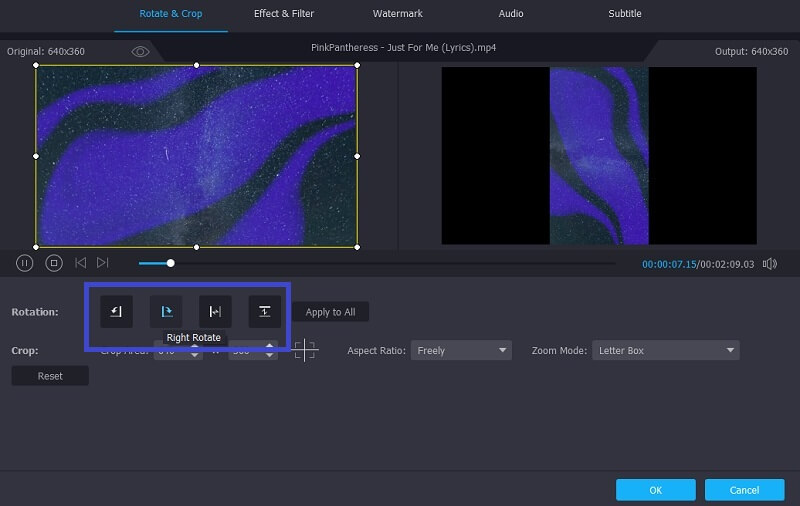
4. Adım. Videonun son halini kaydedin
Sonuçlardan memnunsanız, tıklayın. tamam düzenleyicideki düğmesine basın ve Dönüştürücü sekme. Şimdi videonun son halini kaydetmek için, şuradan bir çıktı formatı seçin. Profil sekmesini tıklayın ve Hepsini dönüştür buton. Dönüştürme tamamlandıktan sonra işlenen video klasörde görünecektir.
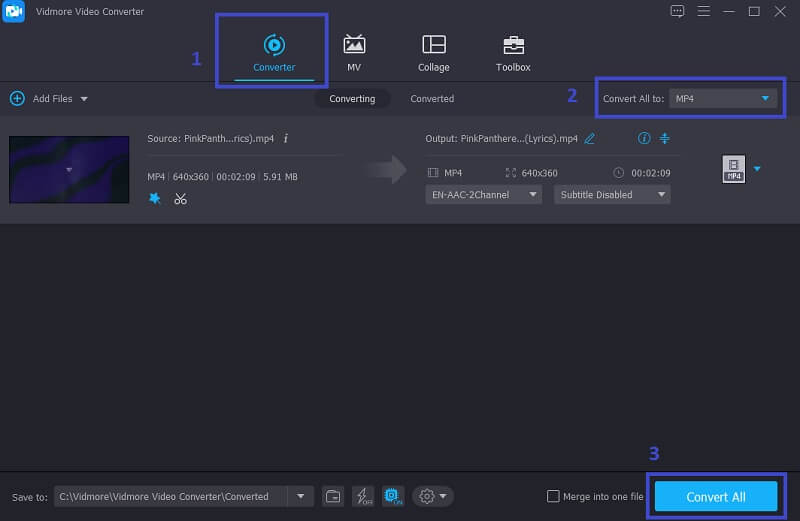
Bölüm 2. Windows Movie Maker ile Videoyu 180 Derece Döndürme
Videoları 180 derece çevirmek için harika bir başka program da Windows Movie Maker. Bilmiyorsanız, en son sürümünün adı Windows Essentials 2012. Oradan, fotoğrafları ve video klipleri düzenleyebileceğiniz Windows Movie Maker'a erişebilirsiniz. Bunun yanı sıra, 4:3 ve 16:9 gibi video en boy oranları için özel seçenekler de sağladı. Dikkate değer bir başka özellik de, çalışmalarınızı Facebook, Twitter ve benzeri sosyal ağ sitelerinde paylaşma özgürlüğüne sahip olmanızdır. Daha fazla bilgi edinmek ve videoyu 180 derece döndürmek üzere bu medya oynatıcı klasiği kullanmak için aşağıdaki talimatlara göz atın.
Aşama 1. Bilgisayarınıza Windows Essentials 2012'yi yükleyin. Halihazırda kurulu olması durumunda, çalışan arayüzü görmek için programı başlatın.
Adım 2. itibaren Ev paneli, tıklayın Video ve fotoğraf ekleyin bir video dosyasını programa aktarma seçeneği.
Aşama 3. Ardından, üzerine tıklayın Sola dön veya Sağa döndür videonun nasıl döndürülmesini istediğinize bağlı olarak.
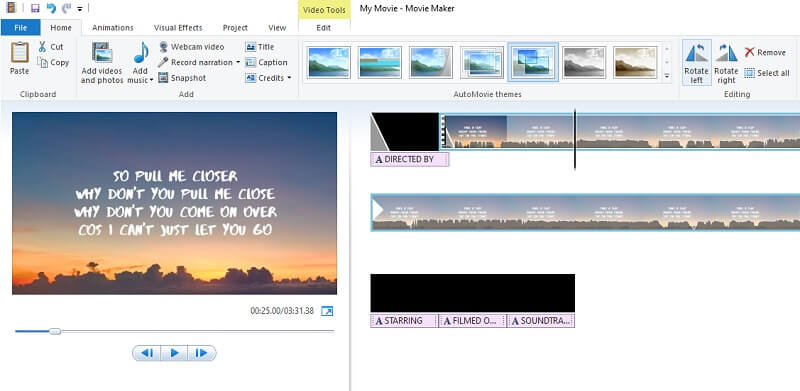
4. adım. Son olarak, Kayıt etmek film düğmesine basın ve video çıkışı için bir dosya hedefi ayarlayın.
Bölüm 3. Bir Videoyu Premiere'de 180 Derece Döndürme
Adobe tarafından geliştirilen Premiere, kullanmayı düşünmeniz gereken iyi bir video döndürücüdür. Videonun orijinal kalitesini korurken videoları döndürme özelliği ile videoları düzenleme yeteneğine sahiptir. Bu, ters veya bozuk videoları değiştirmek için harika bir araçtır. Bunun dışında, bir video klibi birkaç yöne döndürebilirsiniz. Buna 90, 180, 270 derece döndürme dahildir. Bununla birlikte, Premiere Pro'nun videoyu nasıl 180 derece döndürdüğü aşağıda açıklanmıştır.
Aşama 1. Premiere Pro uygulamasını açın ve şuraya gidin: Oluşturmak ve hedef videonuzu yükleyin. Veya videoyu doğrudan zaman çizelgesine sürükleyip bırakabilirsiniz.
Adım 2. Ardından videoyu hemen düzenleyebilir ve efektler uygulayabilirsiniz. Video klibi seçin ve seçeneğini açın. Efekt Kontrolleri.
Aşama 3. Başlamak Hareket > Döndürme ve yanındaki numaraya tıklayın. Dereceye eşdeğer bir sayı girerek videoyu döndürün ve sonucu önizleme panelinde görün.
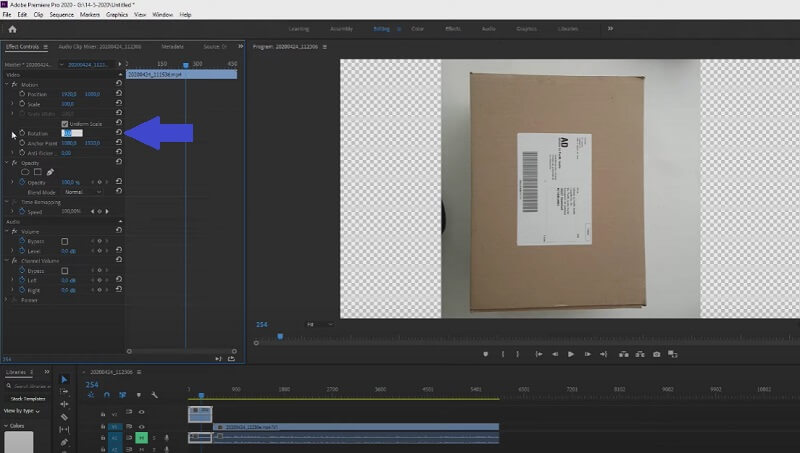
4. adım. Son olarak, videoyu şuradan dışa aktarın: Medya Menü. Dışa aktarma kalitesini belirtin ve tercih ettiğiniz dosya hedefine kaydedin.
Bölüm 4. FFmpeg kullanarak videoları 90 veya 180 derece döndürme
Daha önce bahsedilen araçlar açıkça GUI tabanlıdır. Ancak bir komut satırı arayüzü sizin işinizse, FFmpeg, go-to-video döndürme programınızdır. Buna rağmen videolarınızı düzenleme konusunda geri kalmıyor. Bunu kullanarak döndürme, dönüştürme, kırpma, kırpma, birleştirme veya bölme gibi video düzenleme görevlerini gerçekleştirebilirsiniz. Pekala, FFmpeg'in videoyu nasıl 180 derece döndürdüğüne geçelim.
Aşama 1. İlk olarak, yüklemeniz gerekir FFmpeg sisteminizde. Çalıştığından emin olmak için komut istemini açın, ffmpeg yazın ve Enter tuşuna basın.
Adım 2. Uygulamayı doğruladıktan sonra, komut istemini kullanarak hedef videonuzun bulunduğu dizine gidin. Bunu yapmak için cd komutunu ve ardından videonun bulunduğu yol klasörünü kullanın. cd dosya yolunu yazın ve enter'a basın.
Aşama 3. Şimdi videoyu 180 derece döndürmek için aşağıdaki komutu kullanabilirsiniz. Yazın:

Bunu yapmak için cd komutunu ve ardından videonun bulunduğu yol klasörünü kullanın. cd dosya yolunu yazın ve enter'a basın.
4. adım. Bu sefer, vur Giriş bilgisayarınızın klavyesinde tuşuna basın, ardından videoyu kaydedildiği yeri kontrol edin ve sonuçların etkili olup olmadığına bakın.
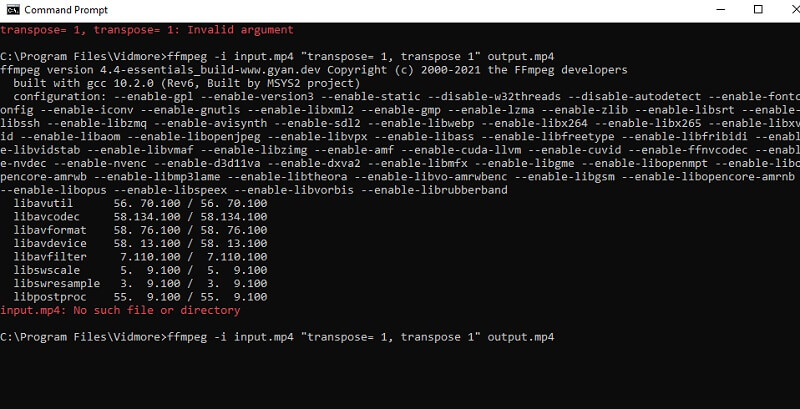
Bölüm 5. Videoları 180 Derece Döndürmekle İlgili SSS
Videoları 180 Derece Döndürmek için Windows Media Player'ı kullanabilir miyim?
Ne yazık ki, Windows Media Player döndürme veya çevirme işlevini desteklemez. Yalnızca yerel sürücünüzden video veya ses çalabilir. Ancak yine de filmlerinizin keyfini Windows Media Player'da çıkarmak istiyorsanız, size yardımcı olması için yukarıdaki programları kullanabilirsiniz. videoları döndür.
Linux'ta videoları döndürmek için kullanabileceğim herhangi bir uygulama var mı?
FFmpeg'in yanı sıra, video düzenleme görevlerinizi yapmak için Avidemux'u da kullanabilirsiniz. BSD, Linux, Microsoft Windows ve macOS için kullanılabilir. Ayrıca Avidemux, videoyu sorunsuz bir şekilde 180 derece döndürür. Bu, ters çevrilmiş videolarınızda sorun yaşıyorsanız, bu ücretsiz ve açık kaynaklı programı kullanabileceğiniz anlamına gelir.
Herhangi bir videoyu 180 derece döndürebilir miyim?
Evet. Videoları bir masaüstünde döndürüyorsanız, referans olarak yukarıdaki araçları kullanabilirsiniz. Mobil cihazlara gelince, uygulama mağazanızdan video döndürme uygulamaları yükleyebilir veya bunun yerine çevrimiçi bir çözüm kullanabilirsiniz.
Sonuç
Arkadan kaldırarak, kesinlikle mümkündür videoyu 180 derece döndür Yukarıda tartışılan araçları kullanarak. Belirtildiği gibi, GUI ve CLI tabanlı arayüzler vardır. Grafik simgelerle etkileşim kurarak videoları döndürmenin kolay ve basit bir yolunu istiyorsanız GUI tabanlı uygulamalar tam size göre. Öte yandan, metinlerle komutlar girerek programlarla etkileşim kurmak istiyorsanız, CLI tabanlı uygulamalarla gitmelisiniz.
Video düzenleme
-
Videoyu Döndür
-
Videoyu Çevir
-
Film yap


